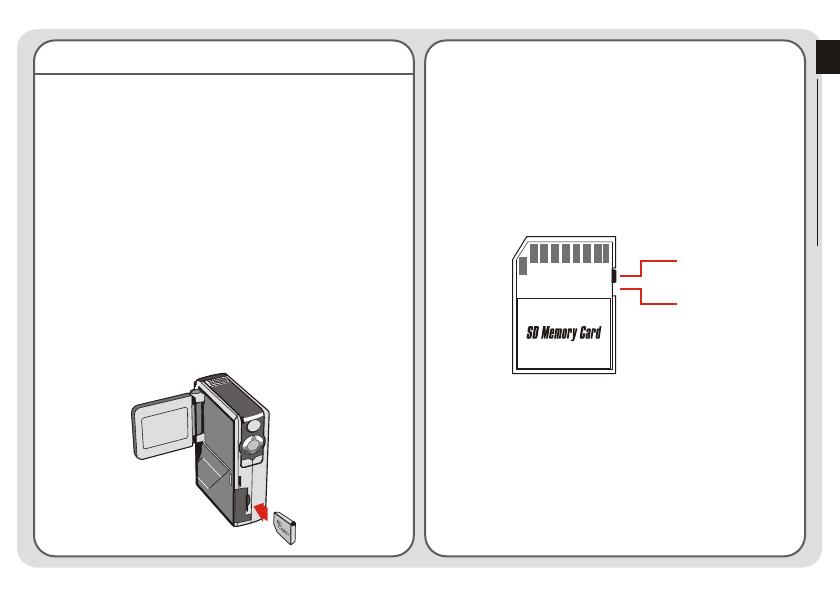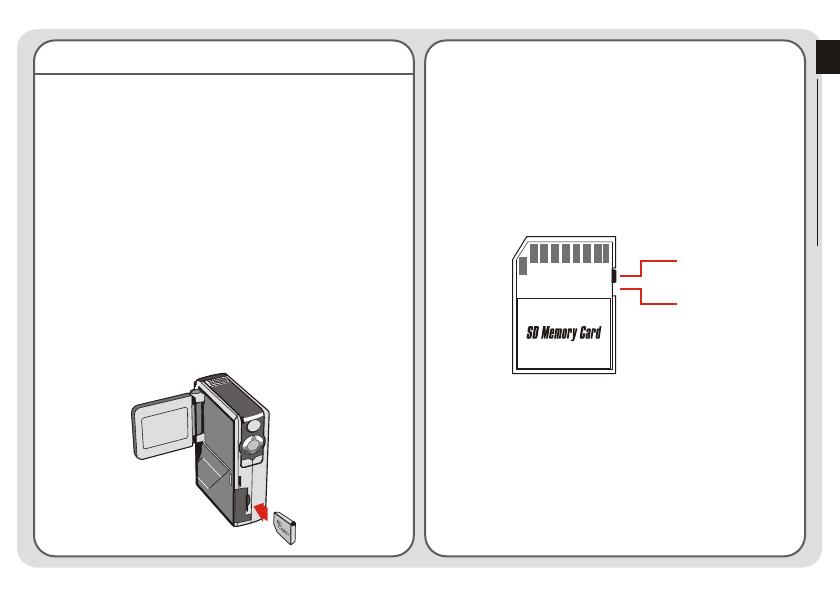
~ 5 ~
Eine SD- / MMC-Karte einlegen (optional)
An der SD-Karte befindet sich ein Schreibschutzschalter.
Wenn Sie den Schreibschutzschalter in die Geschützt-
Position bringen, kann nicht mehr auf die Karte
geschrieben werden. Um sicher zu gehen, dass die
Kamera normal arbeiten kann, sollten Sie den
Schreibschutzschalter in die Ungeschützt-Position
bringen, ehe Sie die SD-Karte einsetzen.
Zusätzlich zum integrierten 16 MB (128 Mbits) großen
internen Flash-Speicher kann Ihre Kamera Daten auf
Secure Digital-Karten (SD) oder auf MultiMedia-Karten
(MMC) speichern. Sie können Speicherkarten der
Größen von 8 MB bis 256 MB verwenden.
Um eine SD- / MMC-Karte einzulegen, schieben Sie die
Karte vorsichtig - wie in der Abbildung gezeigt - bis zum
Anschlag in den Kartenschlitz ein. Denken Sie daran,
dass die Kamera die SD- / MMC-Karte Karte als
Hautspeichermedium nutzt, sobald sie eingelegt ist. Sie
können nicht auf Dateien zugreifen, die im integrierten
Speicher der Kamera abgespeichert sind, bis Sie die SD-
/ MMC-Karte herausnehmen.
Um die SD- / MMC-Karte herauszunehmen, drücken Sie
leicht darauf. Nachdem die Karte ein Stück
herausgesprungen ist, ziehen Sie sie aus dem Kartenschlitz.
Nehmen Sie die SD- / MMC-Karte niemals heraus, wenn die
Kamera gerade arbeitet (wenn die LED blinkt).
Falls Sie eine schreibgeschützte Karte einlegen, wird das
Medium-Symbol im LCD-Monitor rot.
Ungeschützt
Geschützt
Vorbereiten Ihrer Kamera